1.创建项目并设置虚拟环境
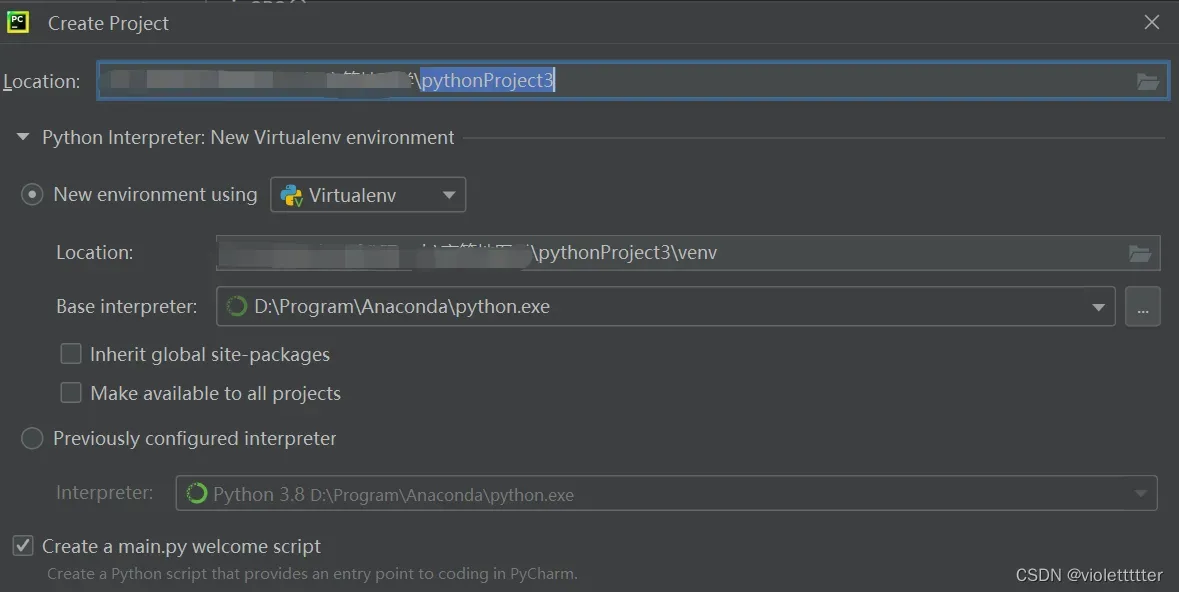
关键参数:
location:项目”pythonProject3″下的“venv”目录——一般为pycharm默认参数
base interpreter:Anaconda下的python.exe
2.创建后的项目下,出现下面的目录——venv
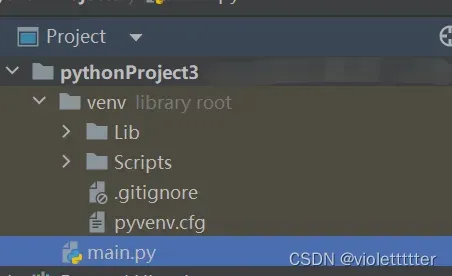
3.安装python包
3.1在Anaconda Prompt下安装包
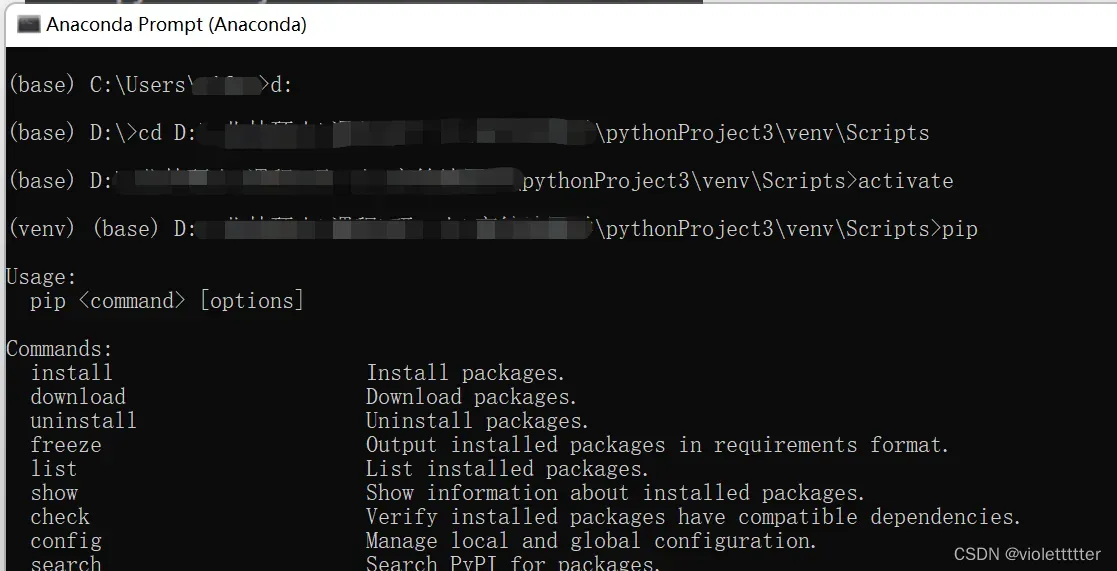
步骤:
1.cd 到 你的项目(project3)虚拟环境(venv)下的Scripts目录
2.输入“activate”激活环境
3.使用pip命令安装包
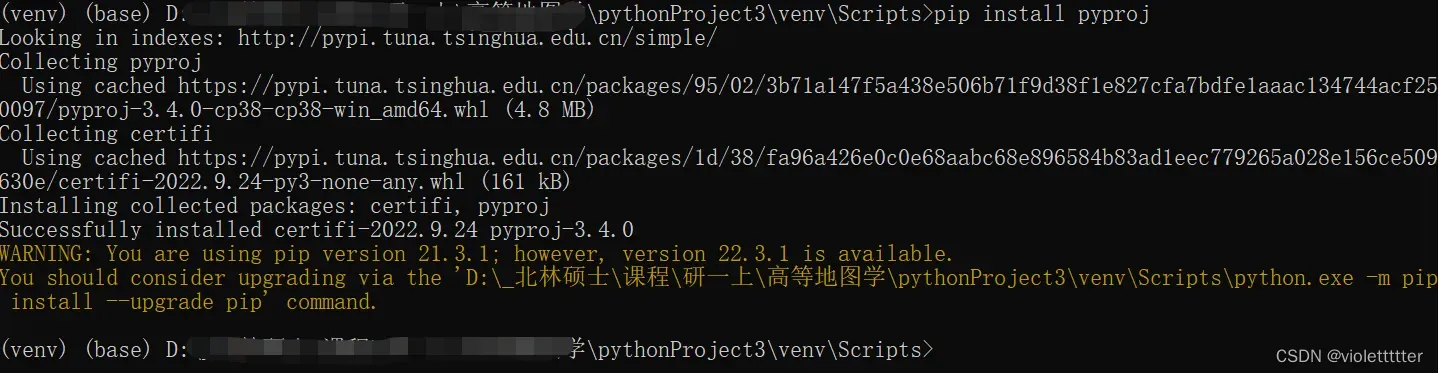
3.2在Pycharm Terminal下安装包
3.2.1激活虚拟环境
(1)打开Pycharm 的Terminal:
cd 到 你的项目(project3) 虚拟环境(venv)下的Scripts目录下
(2)输入:activate
3.2.2解决在Pycharm终端中出现 pip不是内部或外部命令的方法
(1)确保激活当前虚拟环境——按照步骤3.2
(2)在File——Settings——Tools——Terminal——添加环境变量
path=虚拟环境下的Scripts目录
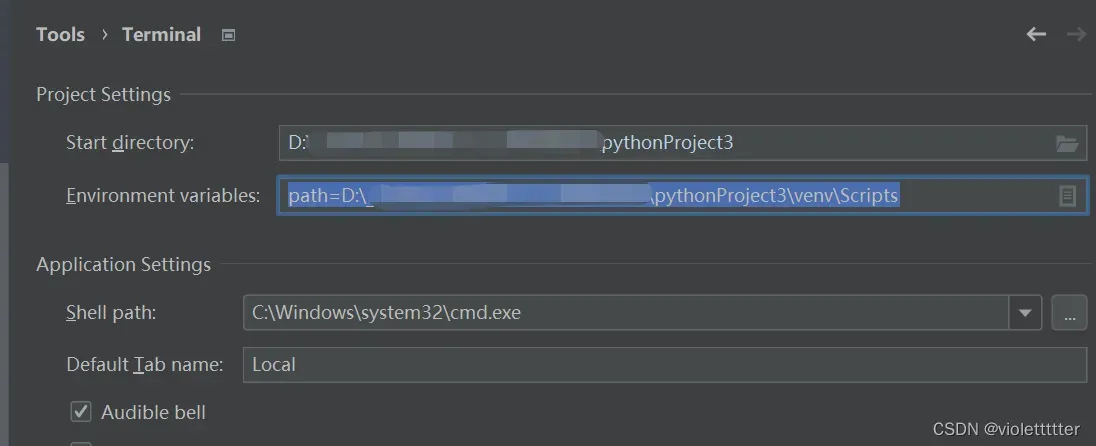
3.2.3解决在Pycharm终端下输入 pip install xxx 报错问题:
前提条件:已经激活虚拟环境,并且pip命令可用,出现下面错误:
(Caused by SSLError(“Can’t connect to HTTPS URL because the SSL module is not available.”))
解决方法:
将Anaconda安装目录下的Library\bin(D:\Program\Anaconda\Library\bin)文件夹中的文件,如下图所示,复制到你的项目(project3) 虚拟环境(venv)下的Scripts目录下。

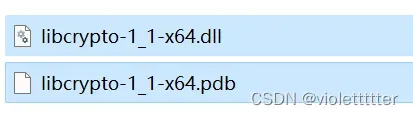
再次在pycharm中终端中输入pip install xxx即可正常安装。
4.后记
(1)在pycharm终端中安装python包不如直接在Anaconda Prompt下安装
(2)目前仍然存在的问题
在pycharm下安装Pyqt5仍然存在问题:
在虚拟环境下安装Pyqt5后,Import pyqt5报错,显示没有当前模块;但其他包均可。
文章出处登录后可见!
